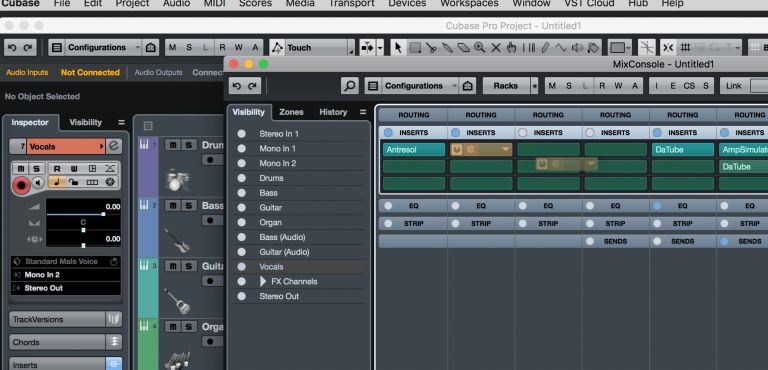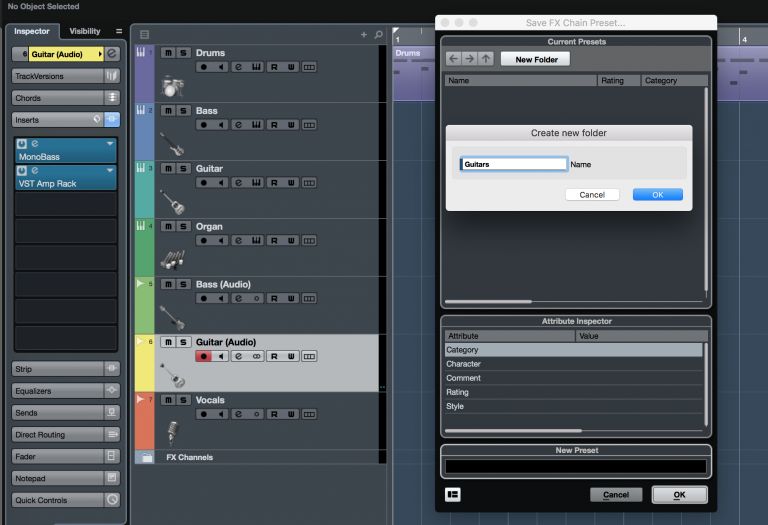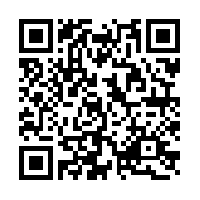Cubase 小贴士:5 个插件管理小妙招
作者:Hollin Jones
编译:鸭嘴兽
Cubase有一些很棒的特点可以帮助您更好地使用和管理插件。这里向您介绍一些您可能不怎么熟悉的方法,辅助您更好地管理和掌握您的插件包。
1. 在MixConsole中进行拖放
大多数人都知道怎样在MixConsole的通道中添加插入效果器。但是您知道怎样将一个效果器从一个插槽转移到另一个插槽吗?或者,长按alt键进行效果器的移动,就可以将这个效果复制到任意通道的一个新插槽中吗?刚提到的第二种方法的聪明之处在于所有的效果器参数都被复制过来了,而不仅仅只有原来的效果器。我们来举个例子,比如您已经花了大把时间和大把精力设置了一个人声效果器。您可以将其保存为一个预设,但是您也可以快速将其复制到另一个通道中,将其中所有的参数都带着。
2.使用Cubase强大的轨道预设
从MixConsole的任何一个插入组或任何一个通道的轨道视窗中,您可以在FX列表的最上方选择保存(或加载)一个轨道预设。这个文件包含了加载的插件的数据以及相关的设置。在保存窗口中您可以看到除了简单地进行预设命名,还有一堆的其他选项。您可以添加属性,标签,甚至是创建文件夹来将这些预设放在一起。日积月累后,您会发现自己拥有了属于自己的FX库,它们可以直接被用于某些乐器或声音的效果修饰,并因此有了您自己特色的声音。
3.插件管理
在设备菜单中,您可以进入Cubase的插件管理器,它是一个复杂的工具,它在您的插件集合的最上面。同时,它也可以帮助您设定自定义的VST文件夹路径,这样您就可以看到哪个插件被激活了,哪个正在使用,哪些有问题的插件被列入了黑名单,这些插件按照类型,名字,功能等是如何归类的等。在这里您可以手动取消插件的激活状态,而不需要真的删除它,在右边的Collections列表中,您可以创建自定义的文件夹,可以是按照类型,生产商或其他特征进行分组。这是一个很好的插件管理方式,可以让您无需进入系统层面的文件夹中。
4.VSTi 窗口
点击工程窗口右上角的“显示右边区域”的按钮,即可展示VSTi乐器组。比起在每个通道上来进行操作,这是一个加载和分配乐器更快速的方式。您可以在这个界面中搜索音色库、加载多个音源、将轨道和MIDI通道指向它们、使用快速控制、打开完整的GUI,甚至对轨道进行冻结。这是个管理您Cubase中虚拟乐器音色的强大工具。
5.插件信息
在设备菜单中您可以找到一个插件信息的选项。一打开它,它就可以提供一个直观显示所有不同插件,编解码器和系统扩展的信息列表。如果您需要进行问题监测,就可以使用勾选框中的对勾和叉叉来帮助您,不过您最想要的部分可能是将系统层面的东西有个独立的地方可以看到,这也是为什么有这个信息框的内容原因之一。
可下载 Midifan for iOS 应用在手机或平板上阅读(直接在App Store里搜索Midifan即可找到,或扫描下面的二维码直接下载),在 iPad 或 iPhone 上下载并阅读。